
વિકલ્પ 1: બેજ ઉમેરી રહ્યા છે
ડેસ્કટૉપમાં "મારું કમ્પ્યુટર" અથવા "આ કમ્પ્યુટર" ઉમેરવા પહેલાં, વપરાશકર્તાને તે સમજવાની જરૂર છે કે તે કેવી રીતે ઉમેરવા માંગે છે: ચિહ્ન અથવા લેબલ. આ ખ્યાલો વચ્ચે ચોક્કસ તફાવત છે, અને સૌથી મહત્વપૂર્ણ સંદર્ભ મેનૂ છે. જ્યારે બેજ ઉમેરી રહ્યા હોય, સંદર્ભ મેનૂને બોલાવીને, તમે સિસ્ટમ પોઇન્ટ્સ સાથે કામ કરશો. સ્ક્રીનશૉટમાં, તે સ્પષ્ટ છે કે તમે "કમ્પ્યુટર મેનેજમેન્ટ" નો ઉપયોગ કરી શકો છો, નેટવર્ક ડ્રાઇવના કનેક્શનને મેનેજ કરી શકો છો અને વિન્ડોઝની "ગુણધર્મો" ને કૉલ કરો (પીસી વિશેની સામાન્ય માહિતી જુઓ, જેમાં તેની હાર્ડવેર લાક્ષણિકતાઓ, ઑપરેટિંગનો સંસ્કરણ સિસ્ટમ, અને અન્ય વિભાગોમાં પણ જાય છે).
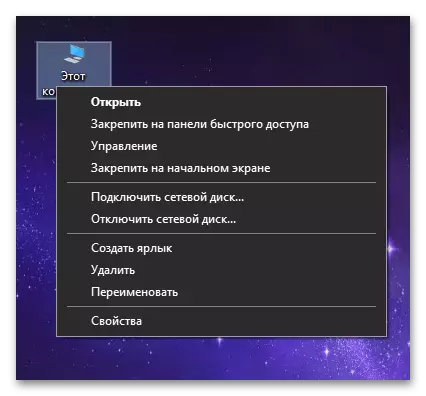
તદનુસાર, જો તમને આ વિકલ્પની જરૂર હોય, તો તમારે એક આયકન ઉમેરવાની જરૂર છે. ઉપયોગમાં લેવાતી વિંડોઝ પર આધાર રાખીને, પ્રક્રિયા બદલાઈ શકે છે, અને નીચે તમને "ડઝનેક" અને 8 થી 7 માટે અલગથી સૂચનો મળશે.
વિન 10 માં, એક જ સમયે ઇચ્છિત આયકને ઉમેરવા માટે ઘણા રસ્તાઓ છે, તેથી વપરાશકર્તા કોઈપણ યોગ્ય પસંદ કરવા માટે મફત છે: નિયમિત એપ્લિકેશન "પરિમાણો" અથવા "નિયંત્રણ પેનલ", "ચલાવો" વિંડો. કોઈ બેજ અથવા શૉર્ટકટ ઉમેરવાને બદલે હોટ કી સાથે વિન્ડોને બોલાવવા માટે હેન્ડી પદ્ધતિમાં આવી શકે છે. વિન 8 અને 7 માટે, લગભગ બધા જ વિકલ્પો "પરિમાણો" એપ્લિકેશન સિવાયના અન્યને સંબંધિત છે, જે "નિયંત્રણ પેનલ" ને બદલવા માટે બનાવવામાં આવે છે. નીચે આપેલા લિંક્સ પરના લેખોમાં દરેક સૂચિબદ્ધ રસ્તાઓ વિશે વધુ વિગતો વર્ણવવામાં આવે છે.
વધુ વાંચો: વિન્ડોઝ 10 / વિન્ડોઝ 8 અને 7 માં ડેસ્કટૉપ પર "મારો કમ્પ્યુટર" શૉર્ટકટ ઉમેરવાનું
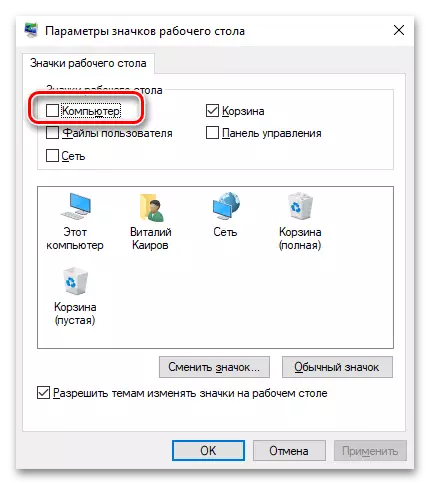
વિકલ્પ 2: શૉર્ટકટ ઉમેરી રહ્યા છે
શૉર્ટકટ આયકનથી અલગ છે કે તેની રચના પછી, "મારો કમ્પ્યુટર" / "આ કમ્પ્યુટર" વિન્ડો પણ ખોલી શકશે, પરંતુ સંદર્ભ મેનૂ કોઈપણ અન્ય લેબલથી પહેલાથી જ સમાન હશે:

વધુ વિગતવાર, આયકનની સંદર્ભ મેનૂની સુવિધા અગાઉના ફકરામાં સમજાવી હતી, હવે તે સિસ્ટમ આઇટમ્સ નહીં, પરંતુ લેબલ સાથે વિવિધ મેનીપ્યુલેશન્સ પ્રદર્શિત કરશે નહીં. આ ઉપરાંત, શરૂઆતમાં લેબલનું બીજું આયકન હશે, કમ્પ્યુટર નહીં, અને "વાહક", તેથી તેને વધુ પરિચિત દેખાવ માટે તેને બદલવું પડશે.
- ડેસ્કટૉપ પર ખાલી જગ્યા પર જમણું-ક્લિક કરો અને "બનાવો"> "લેબલ" પસંદ કરો.
- "ઑબ્જેક્ટનું સ્થાન સ્પષ્ટ કરો" ક્ષેત્ર, રેખા સી: \ વિન્ડોઝ \ એક્સપ્લોરર.એક્સેક્સ ":: {20D04FE0-3aea-1069-A2D8-08002b30309D} અને" આગલું "જાઓ.
- નામ કોઈપણ અનુકૂળ પર બદલો અને "સમાપ્ત કરો" પર ક્લિક કરો.
- જેમ તમે જોઈ શકો છો, જ્યારે તમે ડાઉનલોડ કરેલી વિંડોને "આ કમ્પ્યુટર" / "માય કમ્પ્યુટર" વિંડો ખોલો ત્યારે શૉર્ટકટ બનાવવામાં આવી છે. તે લેબલના સારને પ્રતિબિંબિત કરવા માટે તે આયકનને બદલવાનું બાકી છે. આ કરવા માટે, જમણી માઉસ બટનથી તેના પર ક્લિક કરો અને "ગુણધર્મો" પર જાઓ.
- એક વિંડો ખુલ્લી રહેશે જ્યાં તમે "બદલો આયકન" બટન પર ક્લિક કરો.
- "આ ફાઇલમાં શોધ આયકન્સ" ક્ષેત્રમાં, સી શામેલ કરો: \ વિન્ડોઝ \ system32 \ shell32.dll પાથ અને Enter કીપેડ દબાવો.
- કમ્પ્યુટર સાથે આયકનને હાઇલાઇટ કરો અને "ઑકે" બટન દ્વારા ક્રિયાની પુષ્ટિ કરો.
- હવે "પ્રોપર્ટીઝ" વિંડોમાં "ઑકે" બટન સાથે લેબલને સંપાદિત કરવાનું સાચવવાનું બાકી છે.
- તેનું પરિણામ લેબલ છે, બાહ્ય સમાન ચિહ્ન, પરંતુ વિધેયાત્મક રીતે - ફક્ત અડધું.

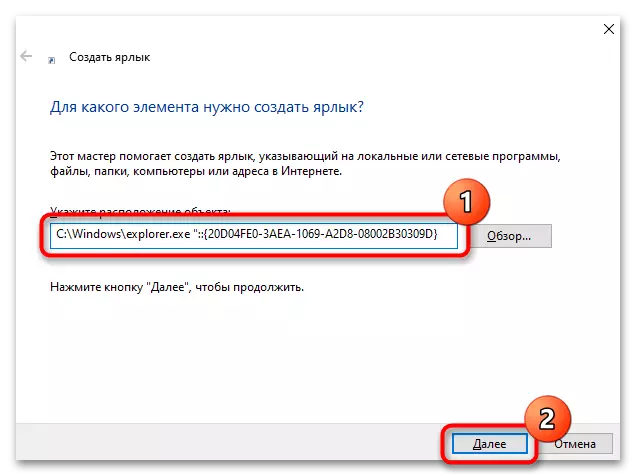


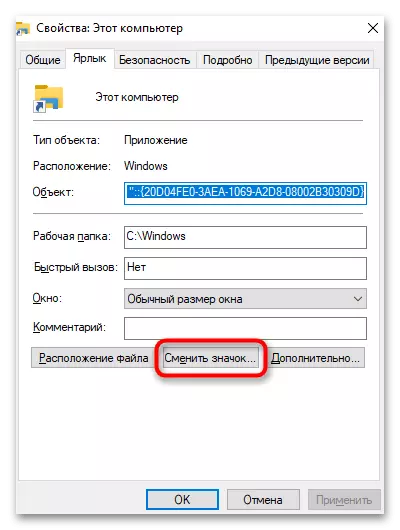

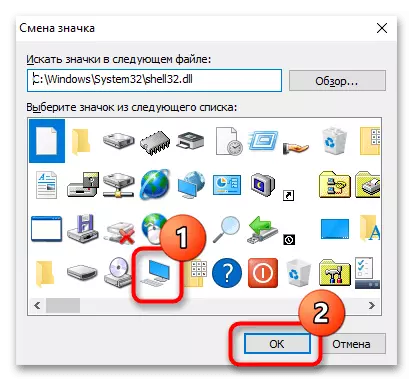


"મારો કમ્પ્યુટર" ડેસ્કટૉપમાં ઉમેરાયો નથી
કેટલાક કિસ્સાઓમાં, વપરાશકર્તાઓ ડેસ્કટૉપ પર આયકન પ્રદર્શિત કરી શકતા નથી, અને માનક ભલામણોમાં મદદ થતી નથી. આવી પરિસ્થિતિમાં, તમારે તમારી ઑપરેટિંગ સિસ્ટમની બાજુ પર સમસ્યા જોવા જોઈએ.
- સિસ્ટમ પુનઃસ્થાપિત કરે છે. પ્રથમ, અને ઘણીવાર સૌથી વધુ કાર્યક્ષમ, સિસ્ટમની પુનઃસ્થાપના છે. જો તમારી પાસે હંમેશા ડેસ્કટૉપ પર કમ્પ્યુટર આયકન હોય, અને અચાનક અદૃશ્ય થઈ જાય, જેના પછી તે તેને પરત કરવામાં નિષ્ફળ જાય. સામાન્ય રીતે, કેટલીક સિસ્ટમ ફાઇલો આવી પરિસ્થિતિમાં દૂષિત થાય છે, પરંતુ તે શોધવા માટે કે જે સ્વતંત્ર રીતે ખૂબ જ મુશ્કેલ છે, તેથી જ શ્રેષ્ઠ ઉકેલ બેકઅપમાંથી OS ની પુનઃસ્થાપના હશે. ફક્ત તે જ વપરાશકર્તાઓ જે યોગ્ય કાર્ય ધરાવે છે તે શામેલ છે અને સ્ટોરેજ પોઇન્ટ્સ છે.
વધુ વાંચો: વિન્ડોઝ 10 / વિન્ડોઝ 7 માં રોલબેક ટુ રીકવરી પોઇન્ટ
- અખંડિતતા માટે સિસ્ટમ ફાઇલો સ્કેન કરો. આ કન્સોલ ટૂલ ચોક્કસ સિસ્ટમ ફાઇલોને તેની પોતાની રીપોઝીટરીમાંથી પુનઃસ્થાપિત કરવામાં રોકાયેલા છે, તેથી આયકન સાથે સમસ્યાના કોઈ દૃશ્યમાન કારણો ન હોય ત્યારે આ યુટિલિટીનો ઉલ્લેખ કરવા માટે તે અર્થમાં છે.
વધુ વાંચો: વિન્ડોઝમાં સિસ્ટમ ફાઇલોની અખંડિતતાનો ઉપયોગ કરીને અને પુનઃસ્થાપિત કરો
- ખાસ કાર્યક્રમોનો ઉપયોગ કરીને. આ શબ્દસમૂહ હેઠળ તે તૃતીય-પક્ષના ટ્વિક પ્રોગ્રામના પુનઃઉપયોગને સમજવા માટે યોગ્ય છે જે કેટલીક વિંડોઝ સેટિંગ્સને અસર કરે છે. તે ફક્ત ત્યારે જ ખર્ચ કરે છે જો તમે અગાઉ આ સૉફ્ટવેર દ્વારા "મારું કમ્પ્યુટર" આયકન અથવા "આ કમ્પ્યુટર" બંધ કર્યું હોય. વિશિષ્ટ રીતે સમાવેશ માટે પ્રોગ્રામ શોધો અને ડાઉનલોડ કરો જરૂરી નથી.
- રેગ ફાઇલ બનાવવી. આ પદ્ધતિને તેમના દળો અને વપરાશકર્તાઓના જ્ઞાનમાં વિશ્વાસ કરવા માટે ભલામણ કરવામાં આવે છે, જેમણે ઉપરોક્ત કોઈપણને મદદ ન કરી હોય.
- સ્ટાન્ડર્ડ નોટપેડ એપ્લિકેશન ખોલો, ઉદાહરણ તરીકે, તેને "પ્રારંભ" દ્વારા શોધી કાઢો.
- ત્યાં નીચેની લીટીઓ શામેલ કરો:
વિન્ડોઝ રજિસ્ટ્રી એડિટર સંસ્કરણ 5.00
[Hkey_current_user \ સૉફ્ટવેર \ Microsoft \ વિન્ડોઝ \ restversion \ એક્સપ્લોરર \ havedsktopicons \ newstartpanel]
"{20D04FE0-3aea-1069-A2D8-08002b30309d}" = DWORD: 00000000
[Hkey_current_user \ સૉફ્ટવેર \ Microsoft \ વિન્ડોઝ \ restversion \ એક્સપ્લોરર \ havedesktopicons \ ક્લાસિકસ્ટાર્ટમેનુ]
"{20D04FE0-3aea-1069-A2D8-08002b30309d}" = DWORD: 00000000
- "ફાઇલ" મેનૂને કૉલ કરો જ્યાં તમે "સાચવો" પસંદ કરો.
- પ્રથમ, "ફાઇલ પ્રકાર" ને "બધી ફાઇલો (*. *)" પર બદલો, પછી કોઈપણ ફાઇલનું નામ દાખલ કરો, જેના પછી બિંદુ મૂકો અને "reg" એક્સ્ટેંશન ઉમેરો જેથી આના જેવું કંઈક છે: lumpics.reg. તે સ્થાનને સ્પષ્ટ કરો જ્યાં ફાઇલ મૂકવામાં આવશે અને સેવ બટનને ક્લિક કરો.
- તે ડાબી માઉસ બટનને પ્રારંભ કરવા માટે બે વાર બનાવેલ ફાઇલ પર ક્લિક કરવાનું બાકી છે, જેના પછી તમે "એક્સપ્લોરર" ને ફરીથી પ્રારંભ કરશો, અથવા બહાર નીકળો અને Windows એકાઉન્ટ પર જાઓ અથવા કમ્પ્યુટરને ફરીથી પ્રારંભ કરો.



